

作者:Nathan E. Malpass, 最近更新:November 24, 2018
我想用 WhatsApp 在我的手機上。 這似乎非常方便。 很多人使用它,並且說它是與其他人通信的加密方式。 但是,我似乎不知道如何使用它甚至 如何添加聯繫人 用它。 你能幫我解決這個問題嗎?
〜潛在的WhatsApp用戶
第一部分:前言第二部分:創建WhatsApp帳戶指南(Android)第三部分:如何向WhatsApp平台添加聯繫人第四部分:WhatsApp中的安全和隱私第五部分:如何刪除您的WhatsApp帳戶第六部分:結論
人們也讀WhatsApp恢復:如何在PC上恢復WhatsApp消息如何從Android調用WhatApp呼叫歷史記錄恢復?
WhatsApp擁有超過十億用戶,隨著時間的推移,它越來越受歡迎。 這個龐大的用戶並非沒有道理。
WhatsApp允許您發送和接收短信,視頻,照片,位置,聯繫人甚至是電話。 我們並不是指一個微不足道的語音通話。 WhatsApp也可以讓你進行視頻通話。
所有這些都可以免費完成。 您不需要在國內甚至國際範圍內撥打電話。 您需要的是連接到Internet和電話號碼。 而已。 只需兩個必需品,您可以在每次使用WhatsApp時充分利用它。
WhatsApp不僅適用於發送和接收消息和呼叫。 這是傳統消息傳遞應用程序的絕佳替代方案。 這是因為您可以從應用程序本身管理您擁有的每條消息。
實際上,您可以在消息上添加星標,以便以後輕鬆查看。 您還可以仔細檢查郵件的狀態並執行更多操作。
WhatsApp是一個很好的多媒體消息工具,它為您提供了一個用戶友好的平台,您可以輕鬆地管理消息和呼叫。 您還可以邀請朋友並將其添加到您的聯繫人。 另外,您還可以創建群聊。
好吧,在本文中,我們將為您提供一個指南,幫助您開始使用WhatsApp。 本指南將指導您創建帳戶,邀請其他人,添加聯繫人以及更多內容。 讓我們開始使用第一個。
嗯,你真正需要的第一件事是WhatsApp帳戶。 之後,您可以繼續利用它的好處。 以下是設置帳戶的方法:
步驟01 - 在您的設備上打開WhatsApp。
步驟02 - 按同意並繼續。
步驟03 - 在框中輸入您的手機號碼。
步驟04 - 按OK。 這為WhatsApp確認您希望驗證您的號碼。
步驟05 - 按SKIP。
步驟06 - 按繼續。 這是一個非常大的按鈕,位於設備屏幕的中心。
現在,您擁有自己的WhatsApp帳戶。 讓我們深入了解如何使用它的細節。 轉到本指南的下一部分。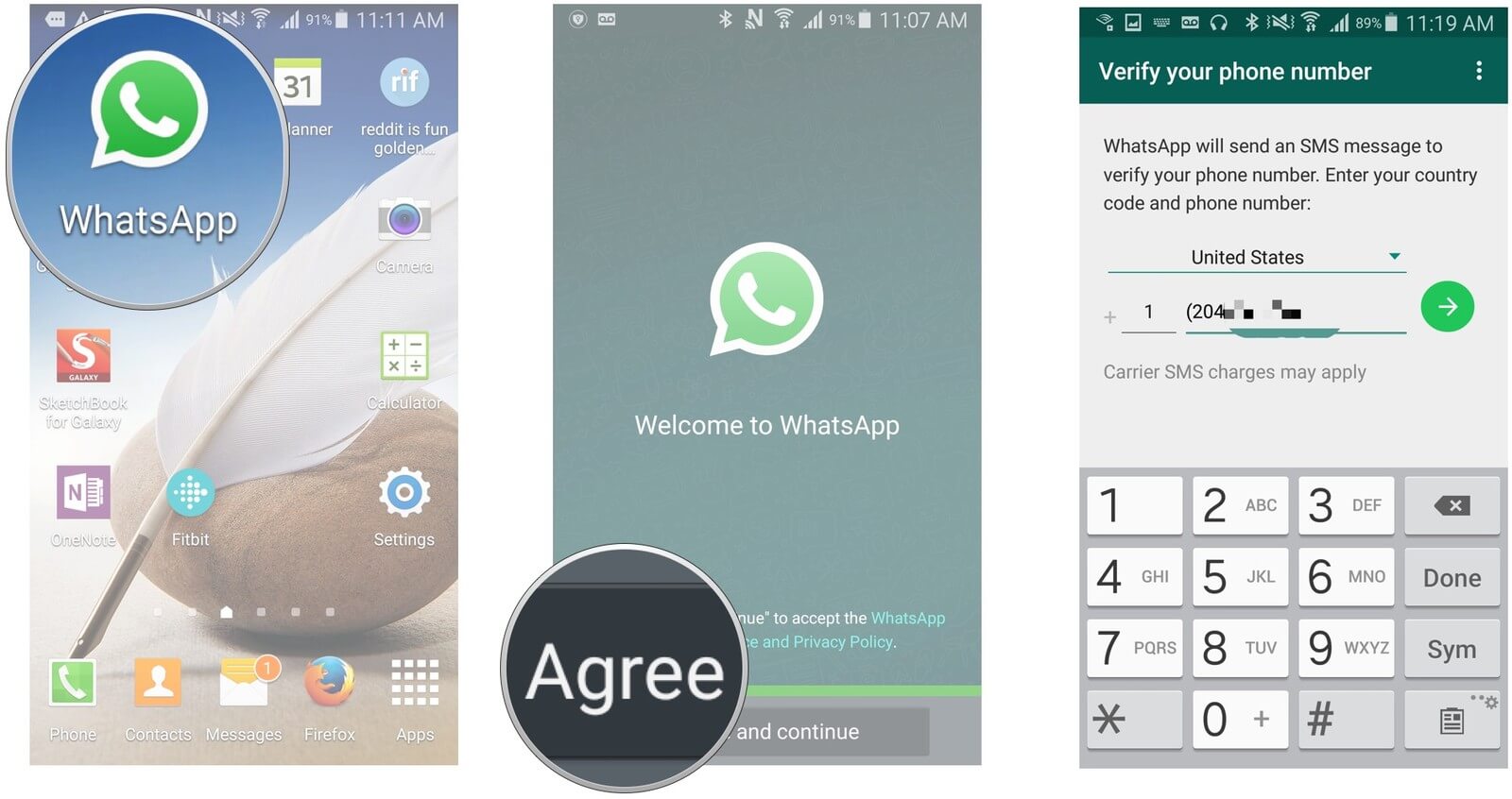
有多種方法可以向WhatsApp應用程序添加聯繫人。 以下是執行此操作的不同方法:
在WhatsApp上邀請人們的指南
WhatsApp應用程序立即從您設備的地址簿中獲取聯繫人。 您可以立即與擁有自己的WhatsApp帳戶的聯繫人進行通信。
但是在WhatsApp上沒有自己賬戶的聯繫人呢? 好吧,你可以通過WhatsApp輕鬆邀請他們。 該應用程序將向他們發送一條短信,其中包含一個允許他們下載應用程序的特定鏈接。
步驟01 - 打開WhatsApp。
步驟02 - 按邀請。 這樣您就可以在設備的聯繫人列表中添加人員。 它位於您要邀請的人的右側。
步驟03 - 按“發送”按鈕。
步驟04 - 等待它們顯示在您的聯繫人列表中。 這意味著,他們已經下載了WhatsApp並在其中創建了一個帳戶。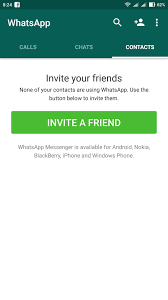
關於將人員添加到WhatsApp的指南,即使他們不在您的電話的聯繫人列表中
好吧,WhatsApp的優點在於它允許您添加不在手機通訊錄中的人。 您只需在WhatsApp中添加一個人。 如果您要添加的此人已擁有自己的WhatsApp帳戶,您可以立即向他們發送消息。
步驟01 - 打開WhatsApp。
步驟02 - 點擊新聯繫人的圖標。 這是一個帶有加號(+)的圖片的圖標,旁邊有一個頭。
步驟03 - 在名稱的字段中鍵入人員的姓名。
步驟04 - 輸入此人的電話號碼。
步驟05 - 按“保存”按鈕。
在WhatsApp(Android)中刷新聯繫人列表的指南
當您只是將一個人添加到手機中的聯繫人列表中並且此人是WhatsApp用戶時,您可能需要刷新WhatsApp中的聯繫人列表,以便他們在應用程序中顯示。
步驟01 - 打開WhatsApp。
步驟02 - 按“更多選項”按鈕。 此按鈕看起來像三個垂直對齊的點。
步驟03 - 按刷新。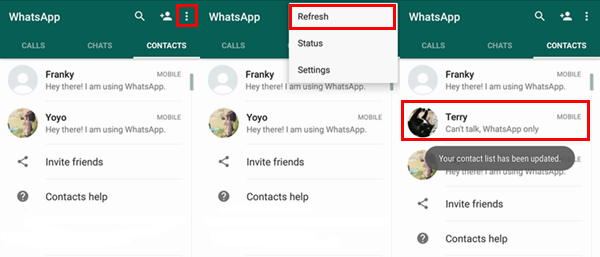
好吧,即使您使用WhatsApp,您仍可能希望保持您的隱私。 我們會告訴你如何做到這一點。 通過這種方式,您可以在WhatsApp甚至您的個人資料照片中保持您的隱私。 讓我們開始吧。
在WhatsApp(Android)中更改您最近看到的隱私設置
WhatsApp的Last Seen功能在WhatsApp上次上線時向其他用戶顯示。 這與Status不同,後者通常會更多地說明您的現狀。 最後看到的更多是關於你過去的活動。
步驟01 - 打開WhatsApp。
步驟02 - 按“更多選項”按鈕。 此按鈕看起來像三個垂直對齊的點。
步驟03 - 按設置。
步驟04 - 按帳戶。
步驟05 - 按隱私。
步驟06 - 按最後一個。
步驟07 - 選擇您想要的選項。 它可能是Everyone,My Contacts或Nobody。
在WhatsApp(Android)中更改個人資料照片的隱私設置
步驟01 - 打開WhatsApp。
步驟02 - 按“更多選項”按鈕。 此按鈕看起來像三個垂直對齊的點。
步驟03 - 按設置。
步驟04 - 按帳戶。
步驟05 - 按隱私。
步驟06 - 按個人資料照片。
步驟07 - 選擇您想要的選項。 它可能是Everyone,My Contacts或Nobody。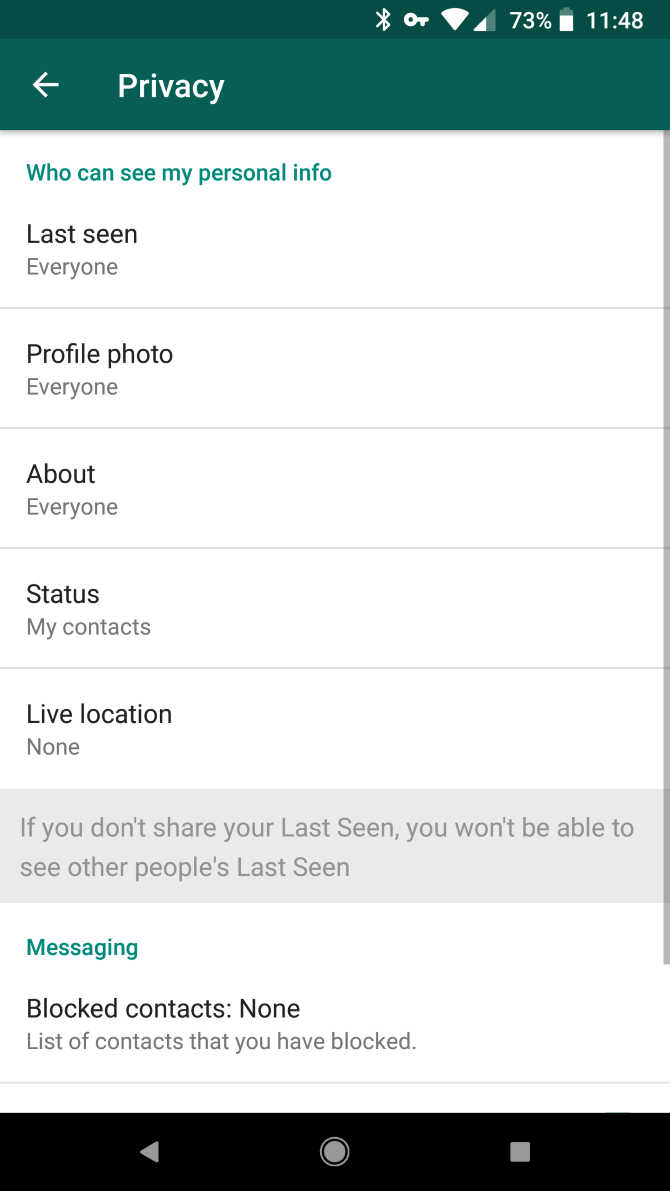
在WhatsApp(Android)中更改狀態的隱私設置
步驟01 - 打開WhatsApp。
步驟02 - 按“更多選項”按鈕。 此按鈕看起來像三個垂直對齊的點。
步驟03 - 按設置。
步驟04 - 按帳戶。
步驟05 - 按隱私。
步驟06 - 按狀態。
步驟07 - 選擇您想要的選項。 它可能是Everyone,My Contacts或Nobody。
阻止WhatsApp中的用戶(Android)
您可能希望阻止一個讓您煩惱或一直在煩擾您的用戶。 這樣,他們將無法聯繫您或看到您。 這是怎麼做的:
步驟01 - 打開WhatsApp。
步驟02 - 按“更多選項”按鈕。 此按鈕看起來像三個垂直對齊的點。
步驟03 - 按設置。
步驟04 - 按帳戶。
步驟05 - 按隱私。
步驟06 - 按阻止的聯繫人。
步驟07 - 按添加按鈕。
步驟08 - 按人名 - 您要阻止的名稱。
好吧,你可能認為你不需要WhatsApp。 以下是如何從所述消息傳遞應用程序中刪除您的帳戶。
步驟01 - 打開WhatsApp。
步驟02 - 按“更多選項”按鈕。 此按鈕看起來像三個垂直對齊的點。
步驟03 - 按設置。
步驟04 - 按帳戶。
步驟05 - 按刪除我的帳戶。
步驟06 - 在顯示的框中輸入您的電話號碼。
步驟07 - 點擊“刪除我的帳戶”按鈕。
步驟08 - 再次按刪除我的帳戶。 您還可以說明您希望刪除帳戶的原因。
步驟09 - 在最後一個屏幕上,再次按“刪除我的帳戶”。
刪除帳戶後,其中包含的所有數據都將從您的手機和WhatsApp的服務器中刪除。 如果您願意,您只需創建一個新帳戶即可。 此外,您可以隨時隨地進行操作。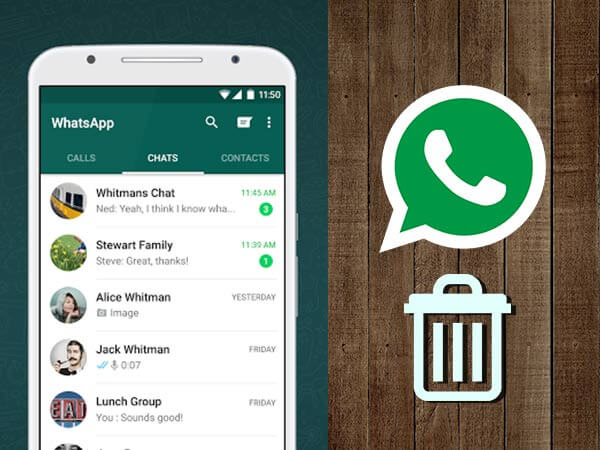
WhatsApp是一個很棒的工具,可以用來向很多人發送消息。 它也可用於發送和接收語音和視頻呼叫。 此工具非常有用,因為它可以免費使用,您只需要一個Internet連接。
您可以按照上面的指南簡單地添加您想要的聯繫人。 有多種方法可以做到這一點。 但是通過我們的文章,只需按幾下按鈕即可輕鬆完成。
發表評論
留言
熱門文章
/
有趣無聊
/
簡單難
謝謝! 這是您的選擇:
Excellent
評分: 4.6 / 5 (基於 63 個評論)